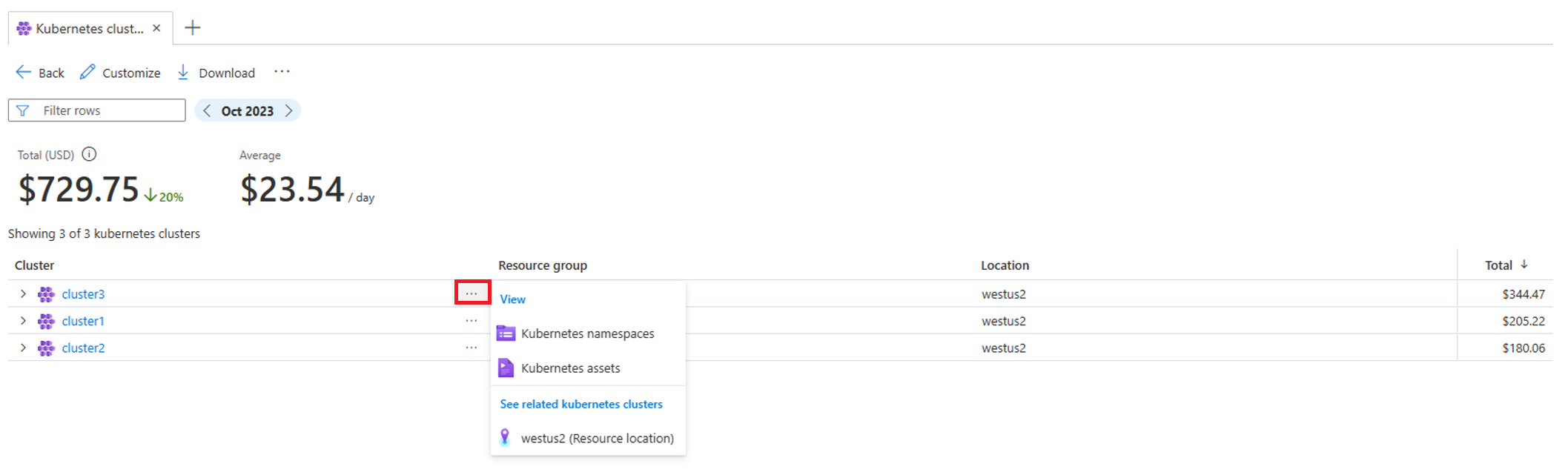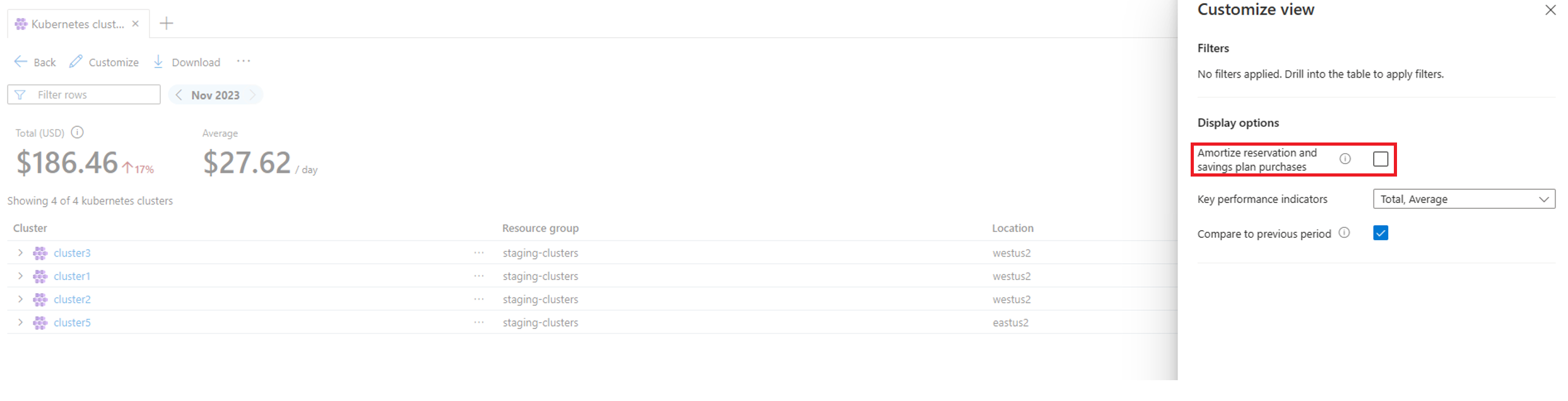Melihat biaya Kubernetes
Artikel ini membantu Anda melihat biaya Azure Kubernetes Service (AKS) dalam manajemen Biaya Microsoft. Anda menggunakan tampilan berikut untuk menganalisis biaya Kubernetes, yang tersedia di cakupan langganan.
- Kluster Kubernetes – Menampilkan biaya agregat kluster dalam langganan.
- Namespace Layanan Kubernetes – Menampilkan biaya agregat namespace untuk semua kluster dalam langganan.
- Aset Kubernetes – Menunjukkan biaya aset yang berjalan dalam kluster.
Visibilitas ke dalam biaya kluster Kubernetes membantu Anda mengidentifikasi peluang untuk pengoptimalan. Ini juga memungkinkan alokasi biaya ke tim yang berbeda yang menjalankan aplikasi mereka pada kluster bersama di namespace yang berbeda.
Prasyarat
- Anda harus mengaktifkan analisis biaya AKS pada kluster untuk melihat biayanya. Jika Anda memiliki beberapa kluster yang berjalan dalam langganan, Anda harus mengaktifkan analisis biaya AKS pada setiap kluster. Untuk informasi selengkapnya tentang cara mengaktifkan analisis biaya untuk kluster, lihat Analisis biaya Azure Kubernetes Service.
- Tampilan biaya Kubernetes hanya tersedia untuk jenis perjanjian langganan berikut:
- Perjanjian Perusahaan
- Perjanjian Pelanggan Microsoft
Jenis perjanjian lain tidak didukung.
- Anda harus memiliki salah satu peran berikut pada langganan yang menghosting kluster.
- Pemilik
- Kontributor
- Pembaca
- Pembaca manajemen biaya
- Kontributor manajemen biaya
Mengakses tampilan biaya Kubernetes
Gunakan salah satu cara berikut untuk melihat biaya AKS.
Tampilkan dari halaman Langganan
Untuk melihat biaya AKS dari halaman Langganan:
- Masuk ke portal Azure dan navigasi ke Langganan.
- Cari langganan yang menghosting kluster Anda dan pilih.
- Di menu navigasi kiri di bawah Cost Management, pilih Analisis biaya.
- Dalam daftar Tampilan, pilih item drop-down daftar lalu pilih kluster Kubernetes.

Lihat dari halaman Cost Management
Untuk melihat biaya AKS dari halaman Cost Management:
- Masuk ke portal Azure dan cari Analisis biaya.
- Verifikasi bahwa Anda berada di cakupan yang benar. Jika perlu, pilih ubah untuk memilih cakupan langganan yang benar yang menghosting kluster Kubernetes Anda.

- Pilih tab Semua tampilan , lalu di bawah Tampilan yang dapat disesuaikan, pilih tampilan di bawah tampilan Kubernetes.

Tampilan kluster Kubernetes
Tampilan kluster Kubernetes menunjukkan biaya semua kluster dalam langganan. Dengan tampilan ini, Anda dapat menelusuri paling detail namespace layanan atau aset untuk kluster. Pilih elipsis ( ... ) untuk melihat tampilan lainnya.
Tampilan namespace Layanan Kubernetes
Tampilan namespace Layanan Kubernetes menunjukkan biaya namespace untuk kluster bersama dengan biaya Diam dan Sistem. Biaya layanan, yang mewakili biaya untuk Uptime SLA, juga ditampilkan.
Tampilan aset Kubernetes
Tampilan aset Kubernetes menunjukkan biaya aset dalam kluster yang dikategorikan di bawah salah satu kategori layanan: Komputasi, Jaringan, dan Penyimpanan. Biaya SLA waktu aktif berada di bawah kategori Layanan.
Melihat biaya yang diamortisasi
Secara default, semua tampilan Kubernetes menunjukkan biaya aktual. Anda dapat melihat biaya yang diamortisasi dengan memilih Sesuaikan di bagian atas tampilan lalu pilih Amortize reservasi dan pembelian paket penghematan.
Langkah berikutnya
Untuk informasi selengkapnya tentang memisahkan biaya bersama dengan aturan alokasi biaya, lihat Membuat dan mengelola aturan alokasi biaya Azure.